Taula de continguts
Microsoft Excel ofereix nombrosos mètodes & funcions per calcular el percentatge acumulat. En lloc de determinar manualment aquests percentatges acumulats per a una àmplia gamma de dades, podeu fer-ho en qüestió de minuts amb l'ajuda de les funcions d'Excel. En aquest article, mostrarem els diferents mètodes per calcular percentatges acumulats a Excel.
Descarregueu el quadern de pràctiques
Podeu descarregar el nostre full de treball de pràctiques a continuació que tenim utilitzat durant la preparació d'aquest article.
Calculeu percentatges acumulats.xlsx
Què és el percentatge acumulat?
Si no sabeu quin és exactament el percentatge acumulat, aquí teniu la definició:
"Un compte continuat dels percentatges que es troben en un grup de respostes. Després de sumar tots els percentatges anteriors, la suma es mantindrà igual o augmentarà, assolint la quantitat més alta del 100%.
Font: //dictionary.apa.org/cumulative-percentage
6 Mètodes útils per calcular el percentatge acumulat a Excel
I He trobat el més fàcil & els 6 mètodes més efectius sobre aquest tema fins ara & podeu utilitzar qualsevol d'ells després d'agafar uns coneixements fructífers passant per aquestes tècniques.
1. Enfocament manual per calcular la freqüència acumulada & Determinació del percentatge de freqüència acumulada
Suposem que una empresa comercial va començar el seu viatge el 2011.Després de 10 anys de negoci, volen conèixer el seu índex de progrés del recompte de vendes de productes amb l'ajuda del total (freqüència acumulada) i amp; percentatge total corrent (percentatge acumulat). Així que aquí teniu les nostres dades a continuació a la imatge on heu de trobar Freqüència acumulada així com el Percentatge acumulat en dues columnes especificades.
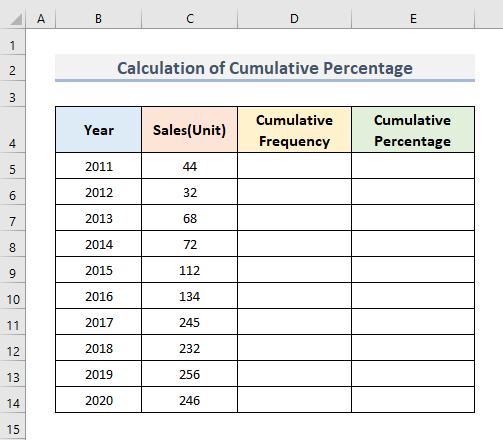
Passos:
- En primer lloc, seleccioneu Cel·la D5 .
- En segon lloc, toqueu Cel·la C5 .
- En tercer lloc, premeu Retorn .
Acabeu de definir el punt de partida a la Cel·la D5 per calcular la freqüència acumulada.
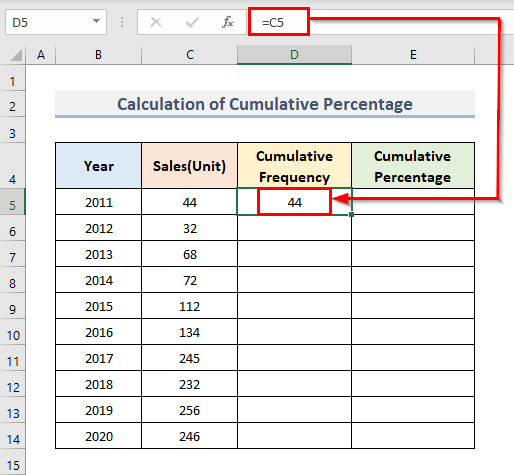
- Ara, aneu a la cel·la D6 .
- A continuació, afegiu C6 amb D5 . Per tant, hem d'escriure la fórmula.
=C6+D5
- A continuació, premeu Retorn clau.
A través d'aquest procés, esteu afegint les vendes de 2012 & les de l'any anterior.
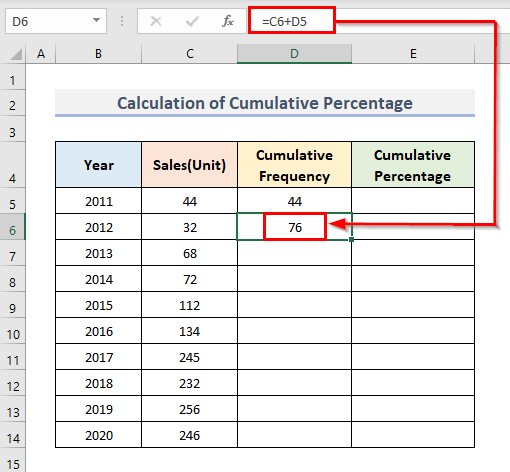
- Utilitzeu Annexa d'emplenament per arrossegar o omplir la cel·la cap a D14 .
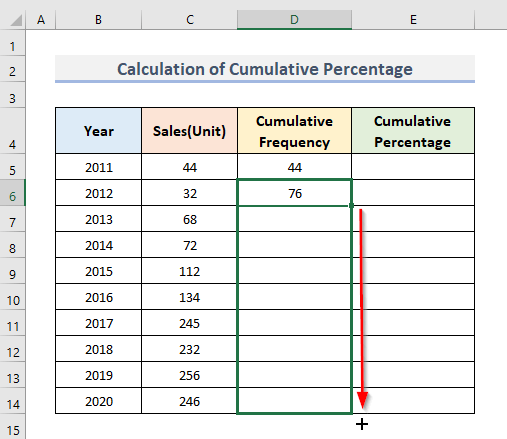
- Tindreu les vendes acumulades de tots els anys alhora.
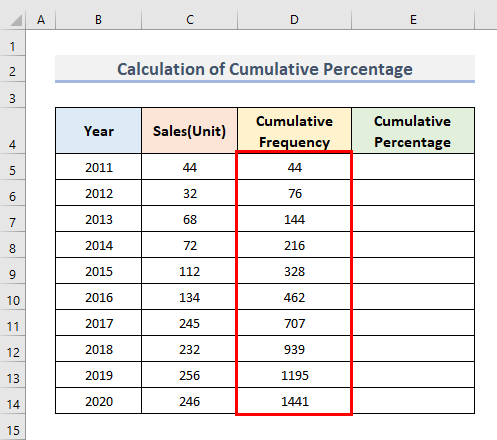
- Ara seleccioneu tota la Columna E on heu de determinar els percentatges acumulats.
- Sota la cinta o pestanya Inici , seleccioneu el Percentatge. del menú desplegable del grup d'ordres Nombre .
- Assegurarà que els valors dividits a la Columna E es convertiran enpercentatges.
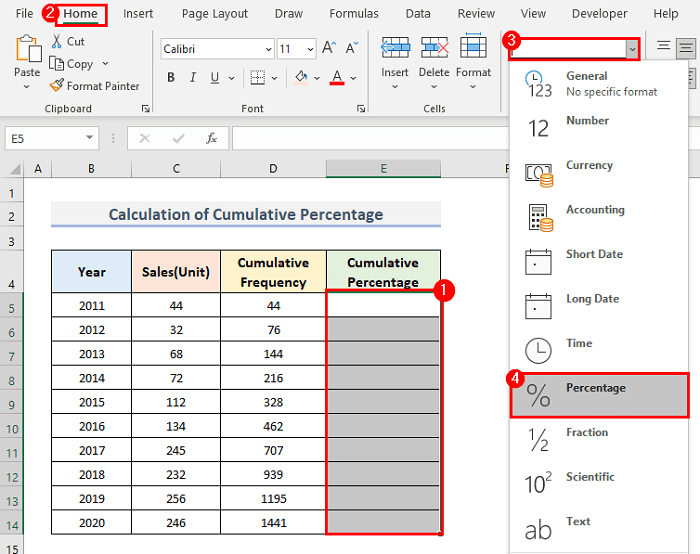
- A la cel·la E5 , divideix D5 (1r valor de la freqüència acumulada) per D14 (vendes totals). Per tant, la fórmula serà.
- Has de bloquejar la cel·la D14 prement F4 després de seleccionar la cel·la D14 a la Barra de funcions .
- A menys que bloquegeu aquesta cel·la D14 , els percentatges acumulats es mostraran com a errors més endavant per a la resta de cel·les de la columna E .
- Si necessiteu més informació sobre el bloqueig o el canvi de les referències de cel·les, podeu . 3>veu aquí per trobar detalls sobre aquest terme.
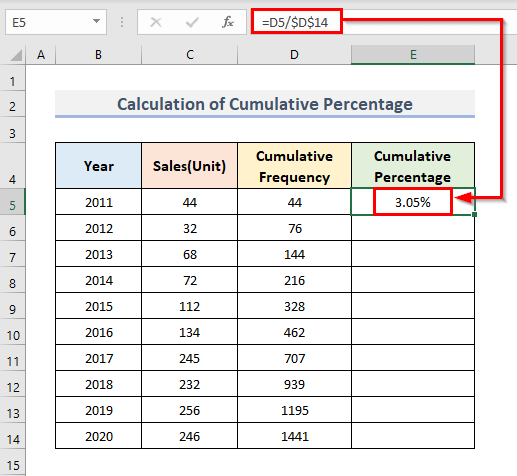
- Utilitzeu Fill Handle de nou per omplir les cel·les E5 a E15 .
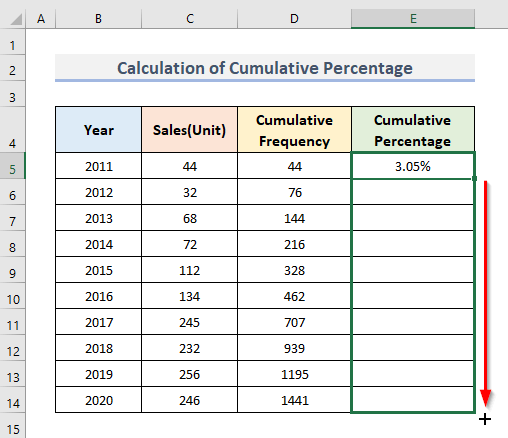
- Acabeu d'obtenir els percentatges acumulats de totes les vendes any rere any.
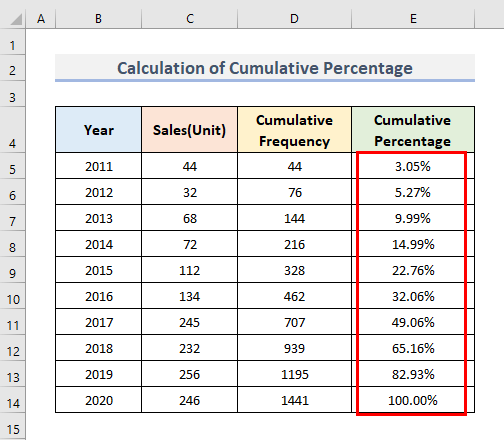
2. Aplica intervals o intervals de dades a l'histograma
També podem trobar percentatges acumulats utilitzant un histograma . Fem-ho reutilitzant el full de dades anterior. Aquí, heu d'afegir un conjunt d'intervals o intervals & el gràfic Histograma us mostrarà els percentatges de freqüència d'aquests intervals. Seguim els procediments per calcular el percentatge acumulat a Excel.
Passos:
- Si no teniu l'ordre Anàlisi de dades sota la cinta Dades , primer l'has d'activar.
- Aneu a la pestanya Fitxer des de la pestanyacinta.
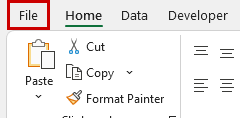
- A més, des de la pestanya Fitxer , aneu a Opcions .

- Ara, seleccioneu Complements .
- En conseqüència, feu clic a Paquet d'eines d'anàlisi i trobareu Complements d'Excel dins del menú desplegable Gestiona .
- Finalment, premeu D'acord .
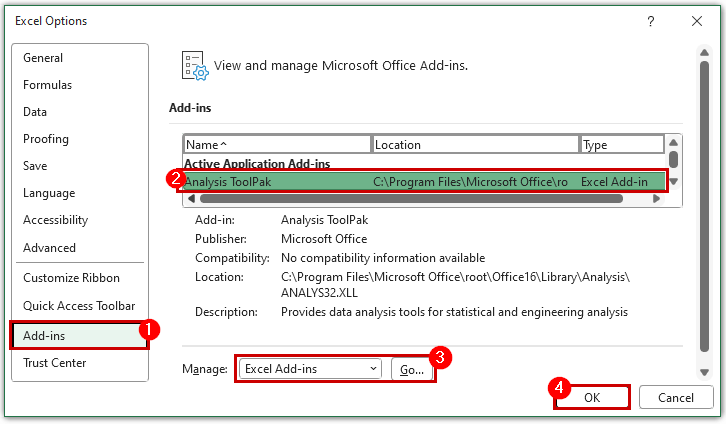
- Sota la cinta Dades , ara seleccioneu l'ordre Anàlisi de dades del grup d'ordres Anàlisi .
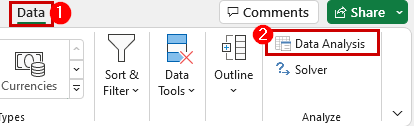
- Toqueu l'opció Histograma & premeu D'acord .
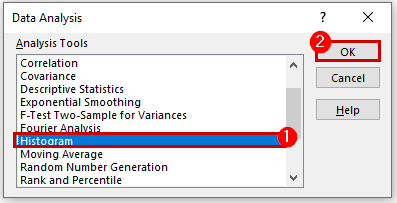
- Seleccioneu l' Interval de cel·les C5:C14 com a Interval d'entrada .
- Dins de l' Interval de safata , introduïu l' Interval o els intervals .
- Seleccioneu Cel·la E4 com a Interval de sortida .
- Marqueu a Percentatge acumulat & Sortida del gràfic .
- Premeu D'acord .
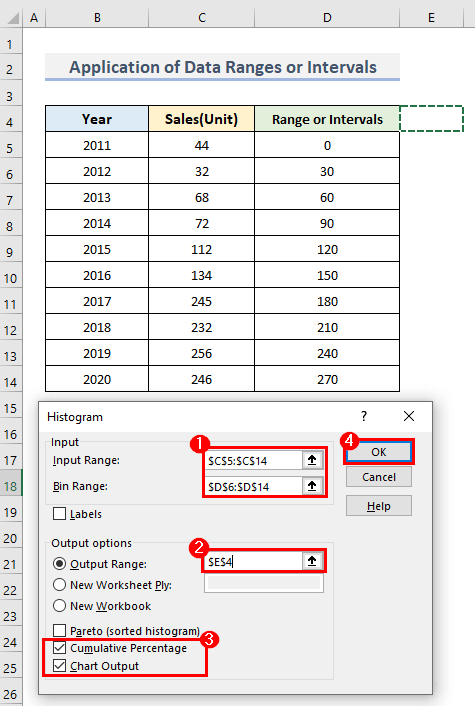
- Trobareu el Percentatges acumulats juntament amb el Gràfic d'histograma on també podeu personalitzar la vista mitjançant diverses opcions.
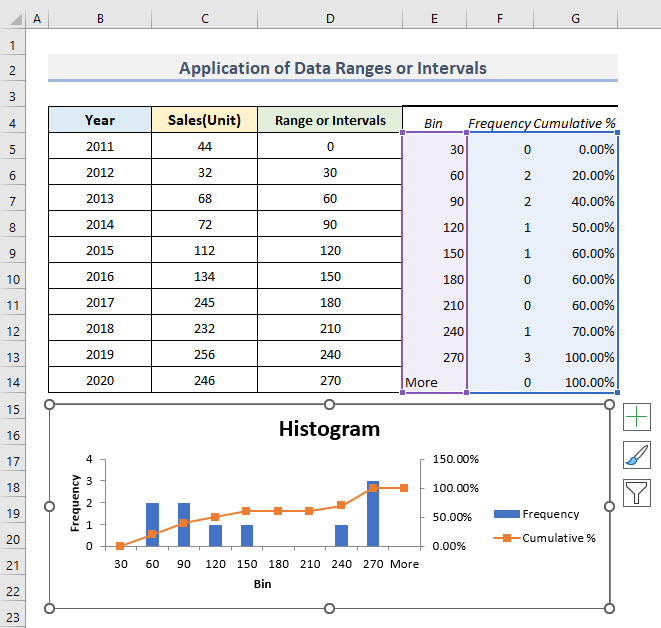
➥ Llegiu més: calculeu el canvi percentual d'any a any a Excel(Tècnica avançada)
3. Creeu una taula dinàmica d'Excel per determinar el percentatge acumulat
Si opteu per crear una taula dinàmica , serà més fàcil & estalvi de temps per determinar el percentatge acumulat. Ara crearem aquesta taula dinàmica per a un full de dades semblant esmentat anteriorment.
Pasos:
- A la pestanya Inici , seleccioneu Analitza les dades del grup d'ordres Analitza .
- Així, apareixerà una finestra lateral com la imatge següent.
- Trieu Insereix Taula dinàmica .
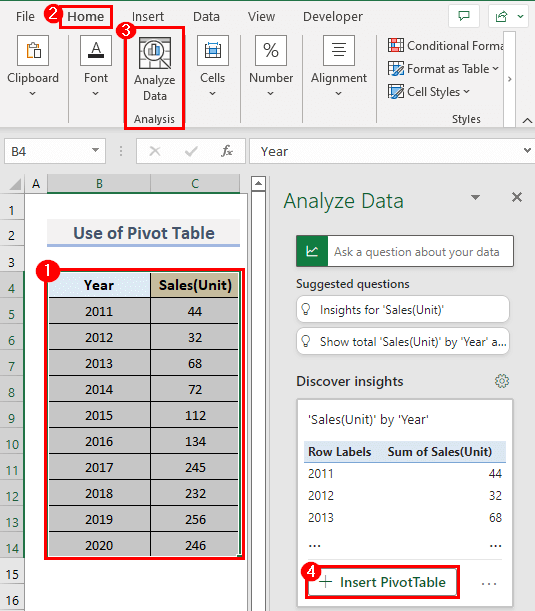
- Trobareu un full de càlcul nou on tindreu la Suma de vendes per per defecte.
- Però ara heu de trobar un percentatge acumulat.
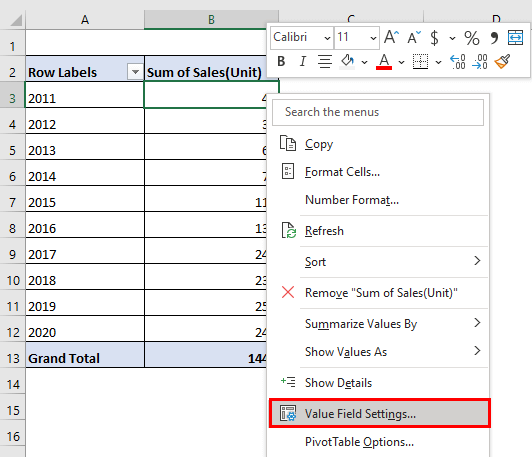
- Feu doble clic a la cel·la B3 .
- Apareixerà una caixa d'eines anomenada Configuració del camp de valor .
- Seleccioneu Mostra el valor com a a la barra.
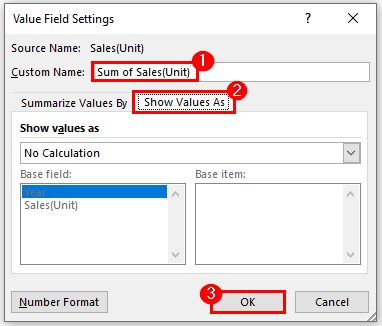
- Ara escriviu "Percentatge acumulat" en lloc de " Suma de vendes" dins del quadre Nom personalitzat .
- Sota el menú desplegable Mostra els valors com a , seleccioneu % total corrent a .
- Premeu D'acord .
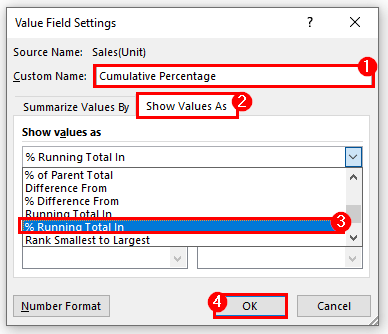
- A la Columna B , es mostraran els Percentatges acumulats . Acabeu de transformar les vendes d'unitats en percentatges acumulats any rere any.
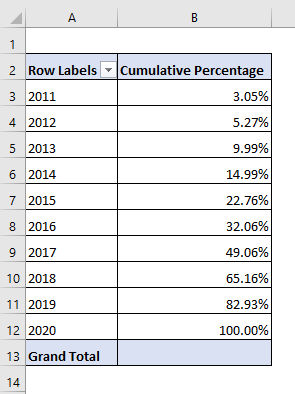
4. Esbrineu el percentatge dels valors unitaris & Total total a Excel
Trobem-hopercentatge acumulat aplicant un altre mètode ara. Farem servir la funció SUMA .
Pasos:
- Per començar, seleccioneu la cel·la C15 .
- A continuació, afegiu tots els valors de Vendes escrivint la fórmula.
=SUM(C5:C14)
- Premeu Intro & obtindreu les Vendes totals com a 1441 unitats .
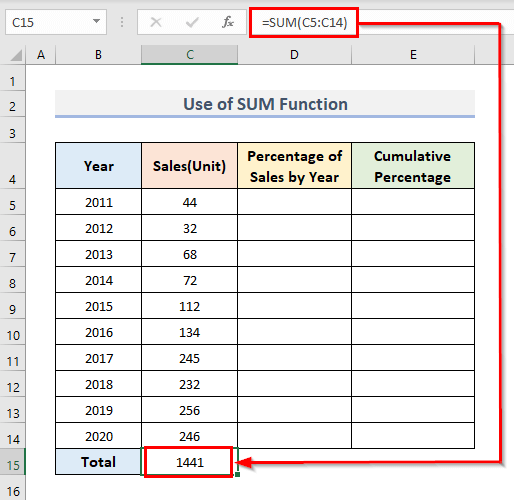
- Ara, seleccioneu Columnes D & E .
- A la pestanya Inici , trieu Percentatge al menú desplegable del grup d'ordres Nombre .
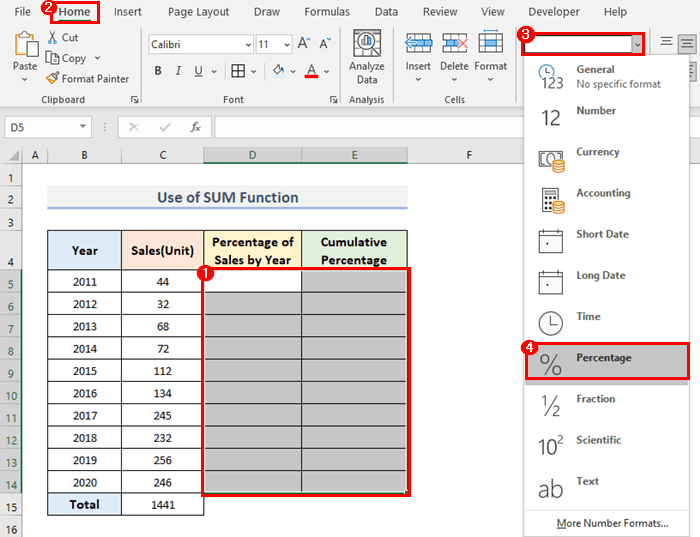
- En aquest punt, feu clic a la cel·la D5 .
- Divideix C5 per C15 , mostrarà el resultat com a percentatge de vendes l'any 2011. Per tant, escriviu la fórmula.
=C5/$C$15
- Assegureu-vos que heu bloquejat la cel·la C15 prement F4 després d'escriure C 15 en cas contrari, tots els altres percentatges de vendes es mostraran com a Error de valor perquè els valors Vendes es dividiran per cel·les buides consecutivament sota la cel·la C15
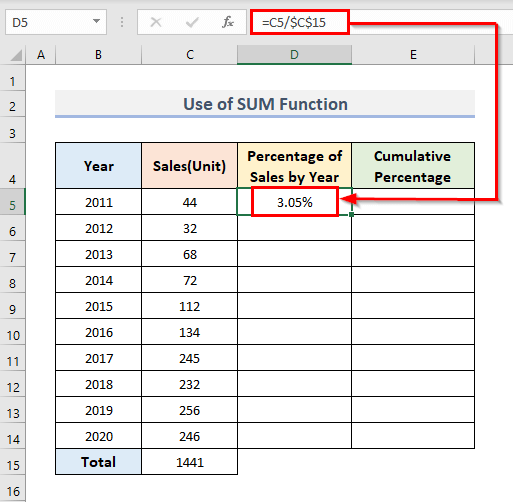
- Arrossegueu o ompliu cap avall les cel·les D5 a D14 amb l'opció Emplena la maneta .
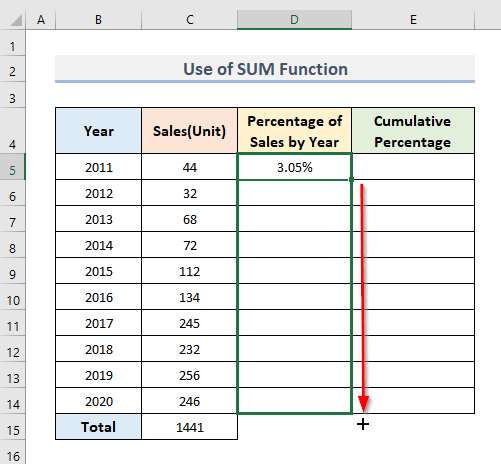
- A més, aneu a la cel·la E5 i inseriu la fórmula cap avall.
- Així, el valor de la cel·la C5 es copiarà.
- Ara seleccioneu la cel·la E5 & afegir D6 & E5 cel·les.
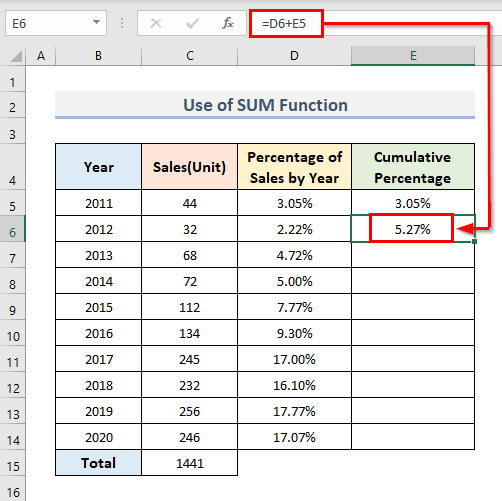
- Ompliu les cel·les E7 a E14 .
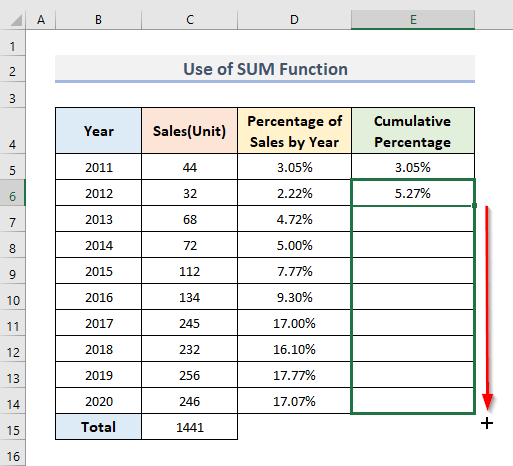
- Ho faràsobteniu tots els valors percentuals acumulats immediatament.
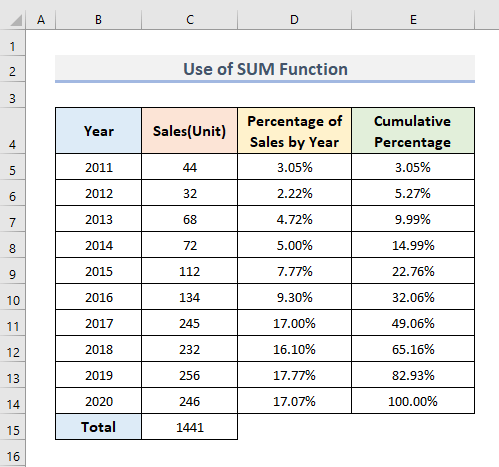
5. Utilitza la funció Suma per calcular la freqüència acumulada i el percentatge
També pots utilitzar la funció Suma aquí per calcular primer la freqüència acumulada.
Passos:
- Selecciona la cel·la D5 & escriviu la fórmula cap avall.
=SUM($C2$5:C5)
- A més, premeu la tecla Enter .
- En bloquejar C5 cel·la 1a, s'assegurarà que cadascuna de les cel·les següents s'afegirà a la cel·la anterior quan aneu a trobar la freqüència acumulada de totes les cel·les a Columna D al pas següent.
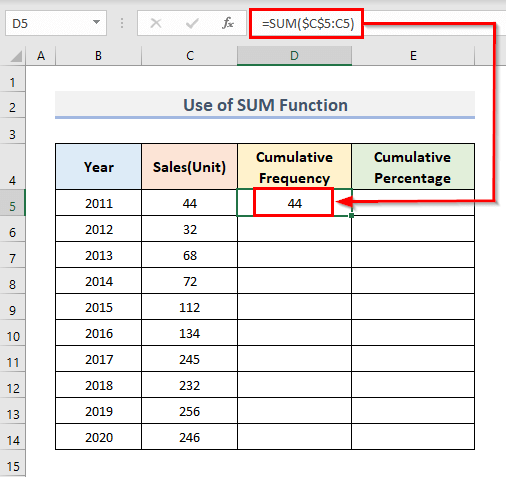
- Ara, utilitzeu el Gestor d'emplenament a la cel·la D5 per omplir D6:D14 .
- Acabeu d'aconseguir les freqüències acumulades de totes les vendes any rere any.
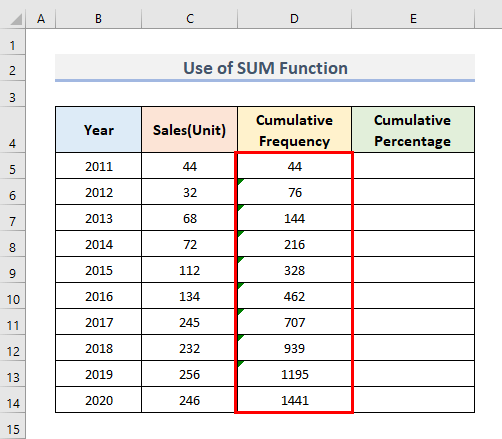
- Selecciona la cel·la E5 & inseriu la fórmula senzilla a continuació.
=D5/$D$14
- Això vol dir que esteu dividint D5 per Vendes totals de D14 .
- Heu de bloquejar la cel·la D14 a mesura que esteu dividint tots els valors de Vendes de Columna E només per D14 cada cop.
- No oblideu activar el format Percentatge per a la Columna E triant al menú desplegable del grup Nombre d'ordres.
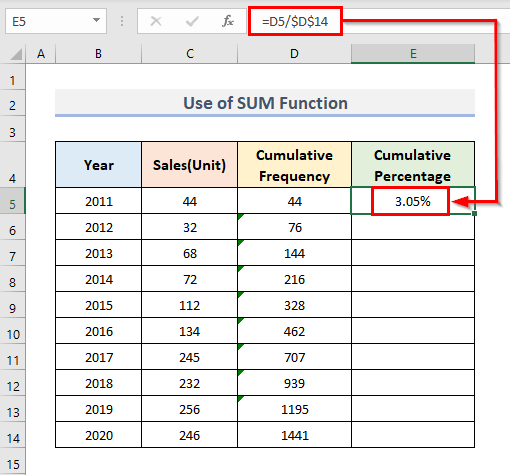
- Finalment, obtindreu totes les ordres acumulades. valors percentuals.
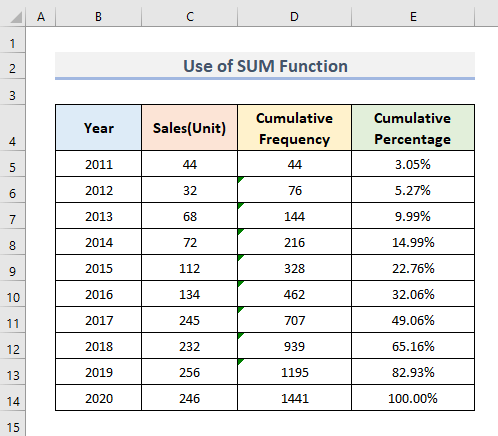
6. Incrusta la fórmula immediata per calcularPercentatge acumulat a Excel
I ara aquí teniu l'últim mètode on utilitzarem la fórmula directa. En realitat, és el que hem fet en l'últim mètode aplicant fórmules de 2 passos, ara ho farem combinant aquestes fórmules en una sola.
Passos:
- En primer lloc, seleccioneu la cel·la D5 i escriviu la fórmula allà.
=SUM($C$5:C5)/SUM($C$5:$C$14)
- Després, premeu Retorn .
- Dins del parèntesi & a la part del numerador, esteu calculant la freqüència acumulada dels valors de vendes.
- I a la part del denominador, és la suma de tots els valors de vendes en total i com que el valor total no canviarà per a cap cel·la a Columna D , així que ens hem d'assegurar que les cel·les estiguin bloquejades utilitzant $ signes abans dels dos Noms de columnes i amp; Números de fila.
- Per últim, utilitzeu Número d'emplenament per arrossegar cap avall Cel·la D5 a D14 & es mostrarà tota la freqüència acumulada.
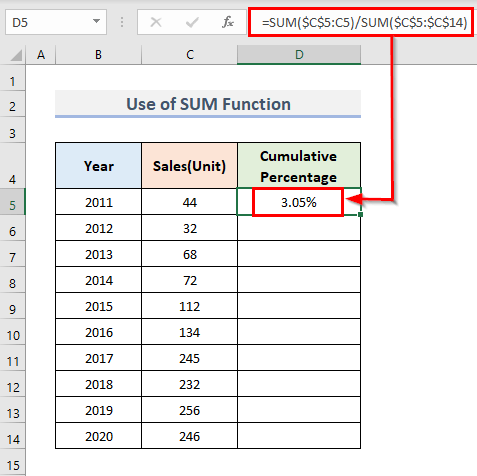
- Per últim, obtindreu el percentatge acumulat.
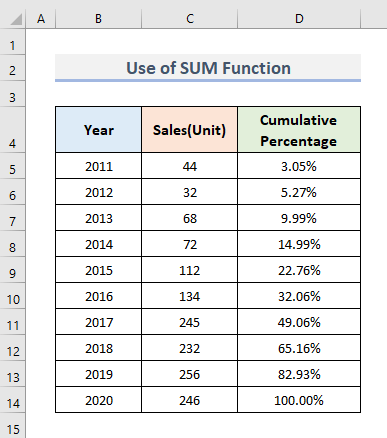
Conclusió
Els mètodes anteriors us ajudaran a Calcular el percentatge acumulat a Excel . Espero que us hagin agradat tots aquests mètodes bàsics esmentats per conèixer els percentatges acumulats. Si teniu preguntes o pensaments sobre els mètodes d'aquest article, sempre podeu fer comentaris. Aviat em posaré al dia amb les teves valuoses paraules!

